
Gestionar les subscripcions a l’App Store del Mac
Pots veure o canviar les opcions de la subscripció a l’Apple One o altres subscripcions que hagis comprat a l’App Store, l’app Apple TV, l’iTunes Store o l’Apple News. També pots compartir amb els membres de la família les subscripcions de l’App Store que ho permetin.
Cancel·lar o modificar una subscripció
A l’App Store
 del Mac, fes clic al teu nom a l’angle inferior esquerre o fes clic a “Iniciar sessió” si encara no ho has fet.
del Mac, fes clic al teu nom a l’angle inferior esquerre o fes clic a “Iniciar sessió” si encara no ho has fet.Assegura’t d’iniciar la sessió amb el mateix ID d’Apple que vas utilitzar per comprar les subscripcions.
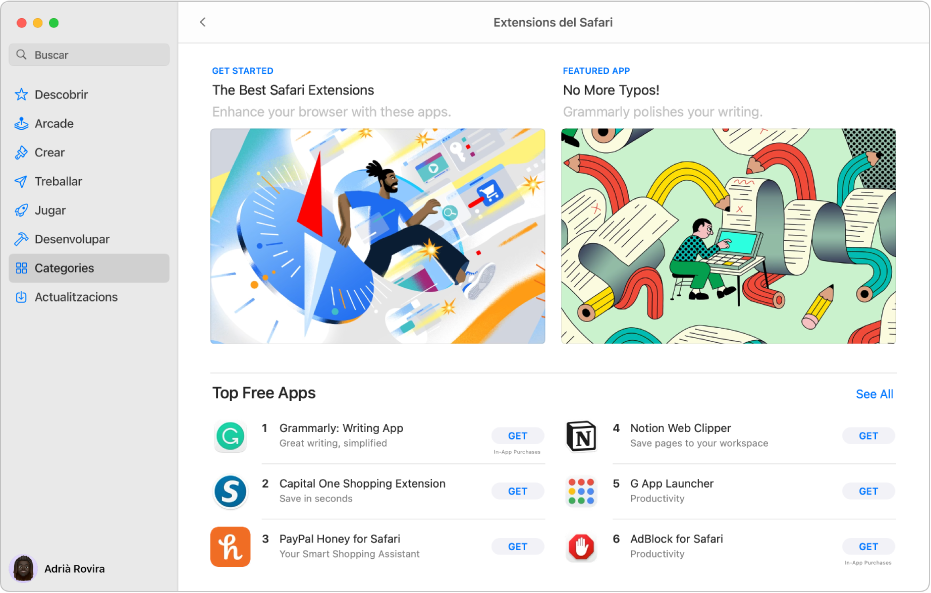
Fes clic a “Configuració del compte”, torna a iniciar sessió si cal, i fes clic a Gestionar (a la secció Gestionar, a la dreta de Subscripcions).
Fes clic a Editar (si tens més d’una subscripció) i, aleshores, fes una de les accions següents:
Cancel·lar una subscripció: fes clic a l’opció de cancel·lar la subscripció, confirma la cancel·lació i, després, fes clic a “Fet”.
Modificar una subscripció: a la llista “Opcions”, selecciona una configuració i fes clic a “Fet”.
Compartir subscripcions amb la família
A l’App Store
 del Mac, fes clic al teu nom a l’angle inferior esquerre o fes clic a “Iniciar sessió” si encara no ho has fet.
del Mac, fes clic al teu nom a l’angle inferior esquerre o fes clic a “Iniciar sessió” si encara no ho has fet.Assegura’t d’iniciar la sessió amb el mateix ID d’Apple que vas utilitzar per comprar les subscripcions.
Fes clic a “Configuració del compte”, torna a iniciar sessió si cal, i fes clic a Gestionar (a la secció Gestionar, a la dreta de Subscripcions).
Selecciona “Compartir noves subscripcions”.
Per compartir subscripcions cal que un adult, l’organitzador de la família, configuri “En família”.